Region
更多信息和选项
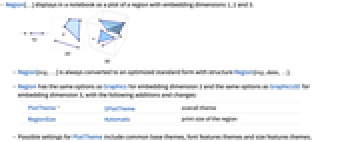
- Region[…] 在笔记本中显示为嵌入维度为 1、2 和 3 的区域的绘图.
- Region[reg,…] 总是被转换成结构为 Region[reg,data,…] 的优化标准形式.
- 嵌入维度为 2 时,Region 和 Graphics 有同样的选项,嵌入维度为 3 时,和 Graphics3D 有同样的选项,不同之处和更多选项如下所示:
-
PlotTheme $PlotTheme 整体主题 RegionSize Automatic 显示出来的区域的大小 - PlotTheme 的可能设置包括常见基本主题、强调字体特征的主题和强调大小特征的主题.
- Region 可与诸如 RegionMember、RegionDistance、RegionMeasure 和 NIntegrate 这样的函数一起使用.
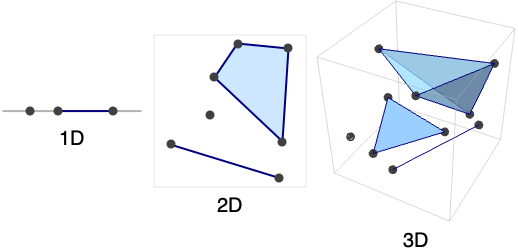
范例
打开所有单元关闭所有单元基本范例 (3)
范围 (35)
区域 (14)
二维区域 (5)
严格的 0 维 Region 是一个点集:
严格的 1 维 Region 是线段的集合:
严格的 2 维 Region 是多边形面的集合:
一个 Region 可以含有不同维度的元素:
Polygon 与 GeoGridPosition 一起使用:
三维区域 (6)
严格的 0 维 Region 是一个点集:
严格的 1 维 Region 是线段的集合:
严格的 2 维 Region 是多边形面的集合:
严格的 3 维 Region 是多面体的集合:
多面体单元包括 Cone、Cuboid、Pyramid 等:
一个 Region 可以含有不同维度的元素:
PolygonCoordinates 适用于地理实体的边界多边形:
Polygon 与 GeoPosition 一起使用:
Polygon 与 GeoPositionXYZ 一起使用:
Polygon 与 GeoPositionENU 一起使用:
属性 (8)
封装 (5)
选项 (96)
AlignmentPoint (1)
指定在三维 Inset 中对齐的位置,使用 ![]() 坐标:
坐标:
AspectRatio (1)
使用数值指定 AspectRatio:
BaselinePosition (3)
ImageMargins (3)
PlotLabel (2)
PlotRangePadding (3)
PlotRegion (3)
SphericalRegion (2)
文本
Wolfram Research (2017),Region,Wolfram 语言函数,https://reference.wolfram.com/language/ref/Region.html (更新于 2017 年).
CMS
Wolfram 语言. 2017. "Region." Wolfram 语言与系统参考资料中心. Wolfram Research. 最新版本 2017. https://reference.wolfram.com/language/ref/Region.html.
APA
Wolfram 语言. (2017). Region. Wolfram 语言与系统参考资料中心. 追溯自 https://reference.wolfram.com/language/ref/Region.html 年